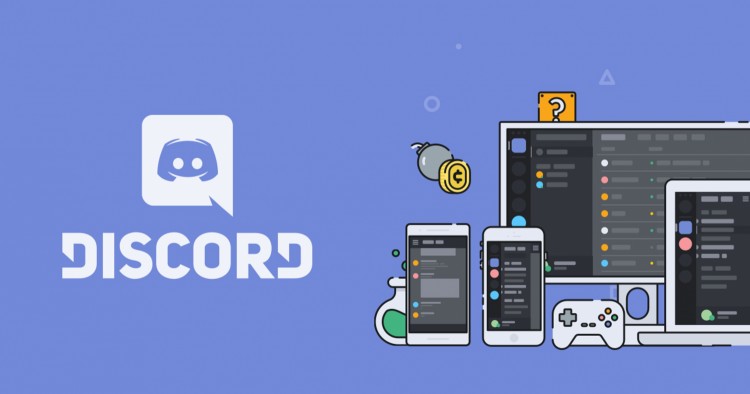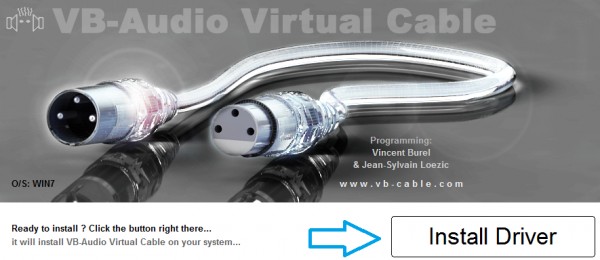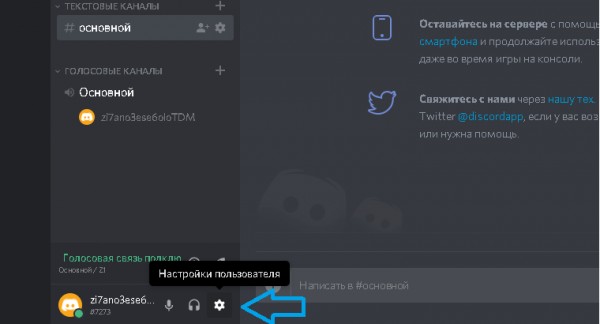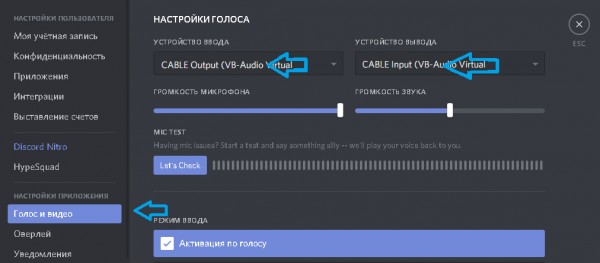- Категория:
- Опубликовано:2019-03-25
- Автор:
- Рейтинг:2.9/384
Современное общение в онлайн сетях предполагает не только ведение диалогов. В интернет сети каждый обладает полной свободой, и может выстраивать индивидуальное понимание коммуникации с другими пользователями. В данной статье мы предлагаем рассмотреть вопрос трансляции музыки через Discord, с пошаговым алгоритмом действий.
Что представляет собой Дикорд
Дискорд является достаточно распространенным программным обеспечением, его основная функциональность направленна на голосовое и текстовое общение пользователей. Система «ПО» является иерархической, реализация каналов осуществляется посредством серверов. Каждому пользователю системы предоставляется полная свобода на создание площадок, на которых он может проводить обсуждения любых тематических вопросов с другими пользователями программы.
Музыкальные трансляции
Порой пользователи утомляются от ежедневных бесед, а голоса частых гостей беседы могут даже надоедать. Разработчиками программного обеспечения была предусмотрена данная проблема, они создали дополнительную опцию, позволяющую пользователям создавать музыкальные трансляции на своих серверах.
Вспомогательное ПО
Для создания музыкальных трансляций, понадобится вспомогательное «ПО» - Virtual Audio Cable. Скачать его можно по "ССЫЛКЕ", либо самостоятельно найти в сети.
Алгоритм установки:
- Загружаем дополнительное «ПО» по ссылке выше;
- Распаковываем архив;
- В папке из распакованного архива находим установочный файл (Setup.exе), и открываем его с подтверждением администраторских прав;
- Далее в открывшемся окне жмем на кнопку установить драйвера;
- После окончания установки необходимо перезагрузить ПК;
- После перезагрузки запускаем программу «VBCABLE_ControlPanel.exe».
Алгоритм настройки:
- Запускаем Дискорд;
- Переходим в раздел настроек;
- В меню настроек находим пункт «Голос и видео», в опциях устройств ввода и вывода устанавливаем параметры «Cable»;
- Чтобы качество звука было максимально хорошим, рекомендуется устанавливать значение битрейта для звуковых каналов на максимум;
- Теперь окно настроек нужно закрыть, и перейти в настройки устройств воспроизведения на ПК;
- В меню настроек устройств воспроизведения выбираем «Cable», и задаем ему значение «по умолчанию»;
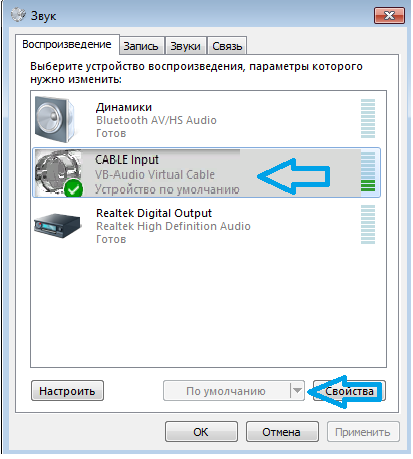
- В меню настроек устройств записи, выполняем аналогичный алгоритм действий;
- Запускаем на своем ПК воспроизведение музыки.
Итог
Опция воспроизведения музыки в Дискорде, дает возможность создавать своеобразные радиотрансляции, с приемом заявок на музыкальные треки, поздравительными сообщениями и т.п. С хорошей фантазией, такому простой функции, можно найти множество интересных применений.